Volete bloccare determinati indirizzi IP dall’accesso al vostro sito WordPress?
Il blocco degli indirizzi IP viene utilizzato come soluzione per bloccare lo spam e gli attacchi di hacking al vostro sito web.
In questo articolo vi mostreremo come bloccare gli indirizzi IP in WordPress e come scoprire quali indirizzi IP devono essere bloccati.
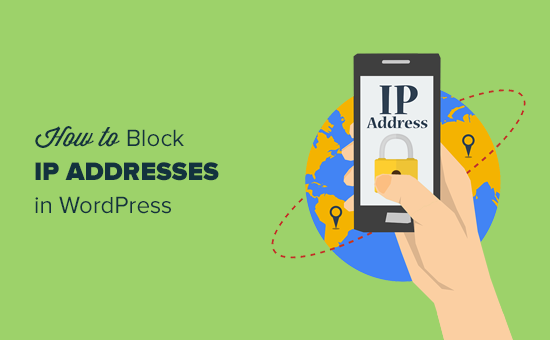
Che cos’è un indirizzo IP?
Ogni computer connesso a Internet ha un indirizzo IP assegnato dal proprio provider di servizi Internet.
Se Internet fosse un mondo fisico, gli indirizzi IP sarebbero come i numeri di paese, di strada e di casa. Sono 4 serie di numeri da 0 a 255 separati da punti e si presentano così:
172.16.254.1
Tutti i visitatori del vostro sito web WordPress hanno un indirizzo IP che viene memorizzato nei file di log di accesso del vostro sito web. Ciò significa che tutti i siti web che visitate memorizzano anche il vostro indirizzo IP.
Se volete nascondere il vostro vero indirizzo IP e altre informazioni personali quando utilizzate Internet, potete utilizzare un servizio VPN.
Perché e quando è necessario bloccare gli indirizzi IP?
Bloccare l’accesso di un indirizzo IP al vostro sito web è un modo efficace per gestire i visitatori indesiderati, lo spam dei commenti, lo spam delle e-mail, i tentativi di hacking e gli attacchi DDoS (denial of service).
Il segno più comune che il vostro sito web è sotto attacco DDoS è che il vostro sito web diventa spesso inaccessibile o che le vostre pagine impiegano molto tempo per caricarsi.
Gli altri attacchi sono più evidenti, ad esempio quando si iniziano a ricevere commenti di spam o molte e-mail di spam dal modulo di contatto. Abbiamo un elenco di modi per combattere i commenti spam, ma l’ultima soluzione è quella di bloccare gli indirizzi IP.
Individuare gli indirizzi IP da bloccare in WordPress
WordPress memorizza gli indirizzi IP degli utenti che lasciano un commento sul vostro sito web. Potete vedere il loro indirizzo IP visitando la pagina Commenti nell’area di amministrazione di WordPress.
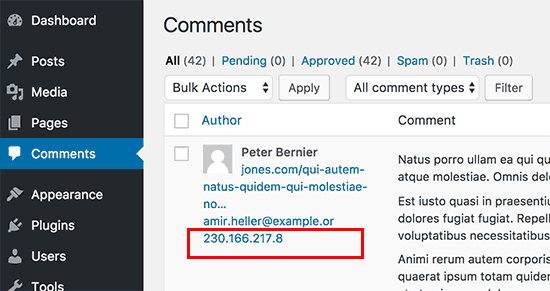
Se il vostro sito web è sottoposto a un attacco DDoS, il modo migliore per individuare gli indirizzi IP è controllare il registro degli accessi del vostro server.
Per vedere questi registri, dovrete accedere alla dashboard cPanel del vostro account di hosting WordPress. Quindi, individuate la sezione “Registri” e fate clic sull’icona “Registri di accesso grezzo”.
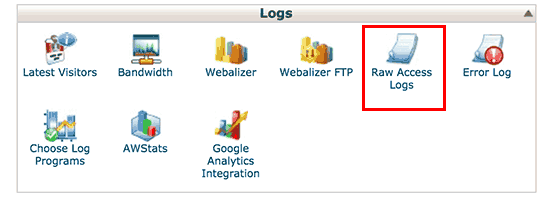
Si accede così alla pagina dei registri di accesso.
Per scaricare il file dei registri di accesso, è necessario fare clic sul nome del dominio.

Il file di registro degli accessi si trova all’interno di un file di archivio .gz. Estrarre il file facendo clic su di esso.
Se il computer non dispone di un programma per gestire i file di archivio .gz, è necessario installarne uno. Winzip e 7-zip sono due scelte popolari tra gli utenti di Windows.
All’interno dell’archivio, verrà visualizzato il file di log degli accessi, che può essere aperto con un editor di testo semplice come Notepad o TextEdit.
Il file di log degli accessi contiene i dati grezzi di tutte le richieste effettuate al vostro sito web. Ogni riga inizia con l’indirizzo IP che ha effettuato la richiesta.
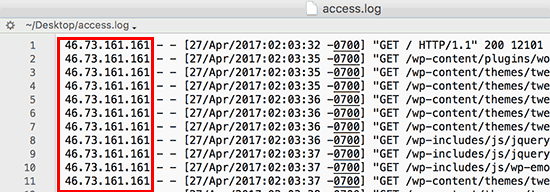
Dovete assicurarvi di non bloccare voi stessi, gli utenti legittimi o i motori di ricerca dall’accesso al vostro sito web. Copiate un indirizzo IP dall’aspetto sospetto e utilizzate gli strumenti di ricerca IP online per saperne di più.
Dovrete esaminare attentamente i log di accesso per rilevare un numero insolitamente elevato di richieste da un particolare indirizzo IP. Condividiamo un modo per automatizzare questa operazione in fondo a questo articolo.
Una volta individuati gli indirizzi IP, è necessario copiarli e incollarli in un file di testo separato.
Blocco degli indirizzi IP in WordPress
Se volete solo impedire agli utenti con un indirizzo IP specifico di lasciare un commento sul vostro sito, potete farlo all’interno dell’area di amministrazione di WordPress.
Andare su Impostazioni “ Pagina di discussione e scorrere fino alla casella di testo “Lista nera dei commenti”.
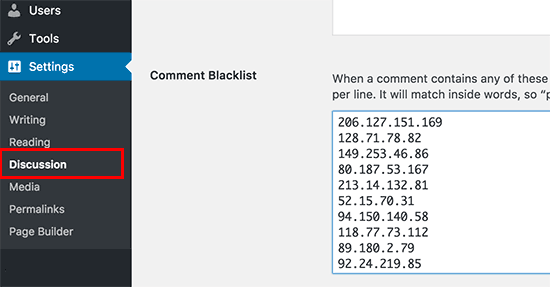
È necessario copiare e incollare gli indirizzi IP che si desidera bloccare e poi fare clic sul pulsante “Salva modifiche”.
WordPress ora bloccherà gli utenti con questi indirizzi IP dal lasciare un commento sul vostro sito web. Questi utenti potranno comunque visitare il vostro sito web, ma vedranno un messaggio di errore quando proveranno a inviare un commento.
Blocco di un indirizzo IP con cPanel
Questo metodo blocca completamente un indirizzo IP dall’accesso o dalla visualizzazione del vostro sito web. Dovreste utilizzare questo metodo quando volete proteggere il vostro sito WordPress da tentativi di hacking e attacchi DDoS.
Per prima cosa, è necessario accedere alla dashboard del cPanel del proprio account di hosting. Scorrete ora la sezione Sicurezza e fate clic sull’icona “Blocco IP”.
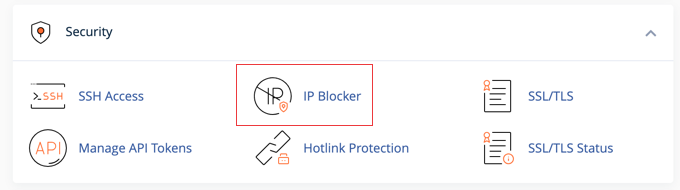
Si accede così allo strumento IP Blocker.
Qui è possibile aggiungere gli indirizzi IP che si desidera bloccare. È possibile aggiungere un singolo indirizzo IP o un intervallo di IP, quindi fare clic sul pulsante “Aggiungi”.
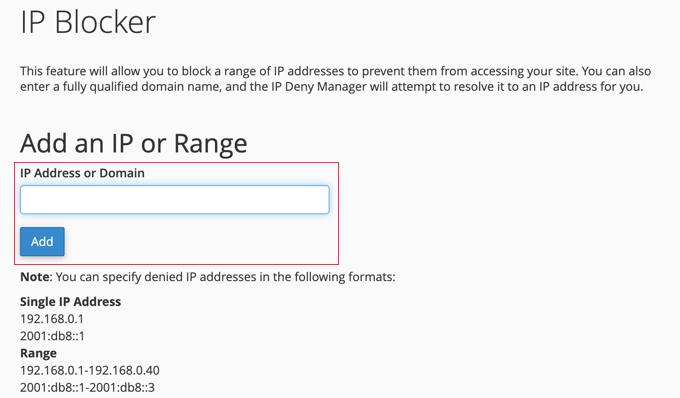
Potete tornare alla stessa pagina se avete bisogno di sbloccare questi indirizzi IP.
Quando il blocco degli indirizzi IP non funziona: automatizzatelo!
Il blocco di un indirizzo IP funziona se si tratta solo di bloccare alcuni tentativi di hacking di base, utenti specifici o utenti provenienti da regioni o paesi specifici.
Tuttavia, molti tentativi di hacking e attacchi vengono effettuati utilizzando una vasta gamma di indirizzi IP casuali da tutto il mondo. È impossibile tenere il passo con tutti questi indirizzi IP casuali.
A questo punto è necessario un Web Application Firewall (WAF) come Sucuri o Cloudflare. Questi servizi di sicurezza per siti web proteggono il vostro sito da tali attacchi utilizzando un firewall per applicazioni web.
In pratica, tutto il traffico del vostro sito web passa attraverso i loro server, dove viene esaminato alla ricerca di attività sospette. Blocca automaticamente gli indirizzi IP sospetti dal raggiungere il vostro sito web. Scoprite come Sucuri ci ha aiutato a bloccare 450.000 attacchi WordPress in 3 mesi.
Speriamo che questo articolo vi abbia aiutato a capire come bloccare facilmente gli indirizzi IP in WordPress. Potreste anche voler consultare la nostra guida definitiva alla sicurezza di WordPress per i principianti o la nostra selezione di esperti dei migliori plugin per landing page di WordPress.
Se questo articolo vi è piaciuto, iscrivetevi al nostro canale YouTube per le esercitazioni video su WordPress. Potete trovarci anche su Twitter e Facebook.





Syed Balkhi says
Hey WPBeginner readers,
Did you know you can win exciting prizes by commenting on WPBeginner?
Every month, our top blog commenters will win HUGE rewards, including premium WordPress plugin licenses and cash prizes.
You can get more details about the contest from here.
Start sharing your thoughts below to stand a chance to win!
ed thoma says
there is no ‘Comment Blacklist’ text box.
if word press removed this feature, then the the part where you direct/suggest the so called option should be removed.
Borundebnath says
My Wifi IP address is block in my own site for my mistake but I can log in my site by using another wifi, how to unblock my IP address with WordPress?
WPBeginner Support says
You would remove the IP from the tool you blocked the IP from.
Admin
Gbengard says
Hi there,
I blocked an IP Address from visiting my blog, the visitor still finds a way to visit my blog with the same IP Address.
What would you advise?
WPBeginner Support says
In these situations, we would recommend checking with your hosting provider to ensure there are no conflicts on their end.
Admin
Mira khan says
bro, i dont fine option commenting blacklist ? help
WPBeginner Support says
You would want to look for Disallowed Comment Keys on the discussion page due to a more recent update for where to add the IPs
Admin
zanuda says
From left menu (rather then comments) choose Settings -> Disussions and scroll down until you see line “Disallowed Comment Keys” and the box under. IP to blocked goes in the box, one per line.
Azra Noir says
Thanks ^^ This helped me find what I was looking for to block an ip address from commenting on my articles.
WPBeginner Support says
Glad our guide was helpful
Admin
Ammar says
Thanks alot. These really help.
WPBeginner Support says
You’re welcome
Admin
Gaurav Ramani says
One website is copying my whole content without leaving any comment .
What can I do. help me please
WPBeginner Support says
To prevent content scraping, you would want to take a look at our article below.
https://www.wpbeginner.com/beginners-guide/beginners-guide-to-preventing-blog-content-scraping-in-wordpress/
Admin
Francesco Aulisi says
I LOVE YOU this is so useful for blocking Spam! Wow Thank you.
WPBeginner Support says
You’re welcome, glad our guide was helpful
Admin
zanuda says
How do I block a range of IPs (subnet)? I’m getting spam from the same subnet, let.s say ABC.CDE.*.* First part is the same, the last varies. At the moment I wrote in the blacklist section that way: ABC.CDE , but I’m not sure it’s the right way. I’ve seen this as an advice somewhere ages ago. Now one of the anti-spam plugin died out and I started to look, I’ve got another info. like this: ABC.CDE.* or like this ABC.CDE.*.* So are all those ways are Ok or only one of them? And which one?
WPBeginner Support says
It would depend on what method you are using to block the IPs but normally you would want to use the second option with two *s
Admin
zanuda says
Method – the same as in the article above, going to Discussion settings and putting IP address over there. It’s just there are no way to double check which one is working because I don’t have access to different IP…
Thanks, I’ll change everything to ABC.CDE.*.*
iptv says
I have recently started a blog, the information you offer on this web site has helped me tremendously. Thank you for all of your time & work.
WPBeginner Support says
Glad our content could help
Admin
Rajender Singh Bisht says
Useful Information for Beginner.
Leon Mufaya says
Thanks a lot for the information, ever since I came across WPBeginner, my WordPress life has been extremely easy and stress-free and I hope you guys keep up the great work.
Anna says
This worked for exactly what I needed it for and it was easy peasy!
Thank you!
Gurpreet Kaur says
this solution is great. thanks alot
dorian says
I was looking to this answer since my site was getting so much hits and spam from particular IP addresses. I am disabling that now. Thanks!
Joe says
The comment still ends up in the spam folder making this option useless.